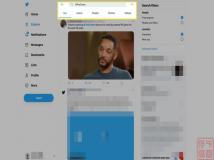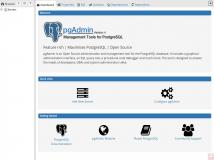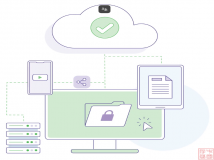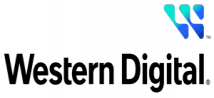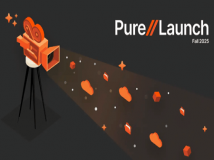如果数据很重要,那么我们应该始终创建多个备份来保护珍贵的数据。
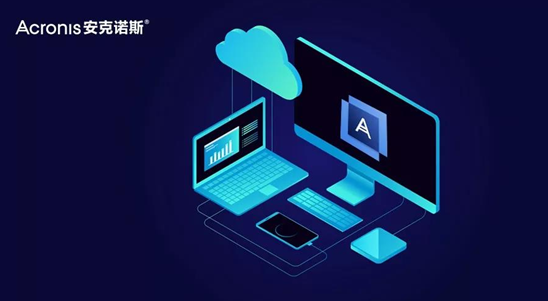
为什么备份?
制作数据的备份副本是确保数据不会因计算机故障、黑客或其他灾难而丢失的最佳方法。如果数据很重要,那么我们应该始终创建多个备份来保护珍贵的数据。
什么时候需要备份?
理想情况下,每次创建或修改文件时都要备份数据。但是,这对大多数人来说不是很实际。虽然有一些方式可以让备份方法和过程自动化以实时运行,或者非常接近于实时运行。但在大多数情况下,它们也不是非常实用,甚至不需要。不过,仅仅因为你可能不需要立即备份文件,这并不意味着你不需要实施并坚持一个明智的备份策略。
尽管对最佳备份频率的意见肯定会有所不同,但有一点普遍的共识是建议定期(例如每周、每两周或每月)创建系统和驱动器的每日增量备份和完整备份。在考虑备份计划时,重要的是要注意增量备份将更容易实施和维护。此外,如果你定期(每天最好)创建数据的增量备份,那么完整备份就不会有太大的问题,而且创建它们的频率也会降低。
增量备份可能采取周一备份内部系统驱动器、周二备份外部USB驱动器、周三备份云存储等形式。你创建的时间表完全由你决定。请记住,当你创建备份计划时,必须始终如一地坚持并执行计划。
简化的备份计划
如果你想让备份计划更容易,请选择一个提供“设置并忘记它”功能的产品,如Acronis True Image, 你可以选择备份计划一次,然后不必再关注和担心它,因为真正的镜像将完成其余的工作。唯一需要做的就是确保备份运行时外部驱动器(或备份到的任何介质)可用并连接。
应该备份什么?
理想的状态,你想备份您所创建的每个文件。但是,如果你有大量的文件,或者没有足够的外部或云存储空间,那么这可能有点困难。如果你想在你的手机或系统上创建一个完整的备份,True Image可以让你做到这一点。虽然你可能不会每天都做完整备份,但定期创建完整系统备份有助于避免发生驱动器故障或勒索软件攻击时的重大灾难。
最佳备份软件
在考虑如何备份数据时,重要的是要了解,任何备份解决方案都绝对比没有好。因此,如果备份过程或应用程序可以可靠地备份你的数据,那么你已经走上了正确的道路。尽管如此,选择简单高效的备份程序会让我们事半功倍且毫无压力感。这就是Acronis True Image的发光点。使用True Image,只需点击几下,就可以为大量的不同媒介创建备份。借助于True Image的超级易于使用的排程功能,创建重要数据的定期备份就变得非常简单了。
备份到云还是移动硬盘?
我应该备份到硬盘还是云?这是我们一直听到的问题,值得。两种选择都有其优缺点。备份到硬盘允许你在本地保存备份数据,但也可能在发生火灾、洪水或盗窃时使数据处于危险状态。云存储可帮助你在异地保护重要数据,从而避免本地系统灾难或丢失的风险。但是,根据云备份/存储提供商的不同,你的数据可能并不总是安全、不受黑客或其他类型的网络入侵的影响。那么,最好的方法是什么?云还是硬盘?简单的答案是在可能的情况下选择两者。将数据保存在外部驱动器上,并将基本文件移动到你可以信任的云上。Acronis True Image使这两种策略的实现变得容易,同时通过屡获殊荣的加密保护你的数据不受黑客和罪犯的攻击。最后,最好将备份保存在至少两个不同的位置,并使用3-2-1备份策略。这个简单的策略包括以两(2)种不同的格式(即硬盘和云)保存三(3)份不同的数据副本,并将其中至少一(1)份保存在异地。这种方法提供了最大程度的数据丢失保护,即使在发生物理灾难时也可以访问备份。
克隆用于硬盘迁移
有效的备份应用程序通常提供两种不同的方法来备份和保存数据(即保存到硬盘或云上)。但是,有时,你可能需要创建操作系统和数据的备份,以便迁移或传输到新的系统或硬盘,或者如果你需要使系统恢复到早期版本或状态。 虽然许多应用程序允许你创建系统的完整镜像,但必须了解这些镜像与使用磁盘克隆软件创建的镜像不同。克隆允许你在给定的时间点创建计算机的完整镜像,并在需要时快速轻松地还原系统。Acronis True Image为你提供了两种解决方案——备份和克隆。
如何备份Mac?
Mac用户的备份选项总是比Windows用户少得多。然而,使用Acronis True Image,情况就不再是这样了。现在,借助Acronis True Image中包含的高级功能,Mac用户可以访问所有可行的备份选项。Acronis True Image允许Mac用户将机器备份到本地硬盘驱动器(甚至是NVMe和SSD类型)、网络驱动器和云端。此外,True Image甚至支持Parallels桌面数据的完整备份和增量备份,使在Mac上虚拟Windows计算机的备份快速而简单,就像Windows用户的情况一样,Mac用户只需点击两次鼠标就可以备份他们的虚拟系统。
如何备份Windows?
对于许多备份应用程序,配置选项和设置可能是一个繁琐的过程。然而,使用Acronis True Image,Windows备份变得非常容易。无论你是想创建一个完整的Windows系统备份,还是只想备份选定的驱动器或文件夹,只要点击几下,True image就可以帮助你保存和保护数据。选择要备份的内容,选择目标并开始。就这么简单。当然,如果你选择高级选项可以实现更多的功能。但是,对于大多数用户来说,默认选项和设置应该已经足够了。
如何备份Android和iPhone?
如今,手机已成为人们在网络上浏览和交流的主要手段,比使用计算机要多得多。无论是发短信、购物、在社交网站上互动还是拍照,人们都用他们的手机和设备来完成这一切。因此,正如你可能想象的那样,手机的任何数据丢失都可能会给我们造成一定麻烦。幸运的是,Acronis Mobile使得在手机上备份数据和在PC上备份数据一样容易。要备份你的Android或者iPhone数据,只需去应用商店下载Acronis Mobile应用程序。安装应用程序后,然后选择要备份的数据类别。最后,轻触 “立即备份”,即可完成。Acronis Mobile负责处理所有工作,并在云中快速、安全地备份数据。或者,你可以选择将你的Android或iPhone数据备份到你的PC上,以确保安全。
故障时如何还原?
无论是Android、iPhone还是PC,选择任何备份解决方案最主要的目的是让你能够轻松高效地恢复备份数据。因此,你需要一个应用程序,使恢复数据到您的设备就像备份它一样容易。Acronis True Image,就可以让你实现最简单的备份,最快的恢复。
市场中有许多iOS、Android和PC备份应用程序,你只能恢复整个设备或系统。但是,对于True Image,你有多个选项,使你能够仅还原特定的单个文件或还原整个系统。无论是你的手机还是你的电脑,恢复文件或整个系统只需轻点或点击几下。如果需要,甚至可以将文件还原到新设备或系统。只需安装Acronis Mobile或者True Image.
如何从Android迁移至iPhone或者反之亦然?
虽然Android和iPhone手机确实有一些明显的区别,但两者在使用和存储数据方面也有许多相似之处。例如,你的联系人和照片使用的文件类型和结构使它们在两个平台上都可用。使用Acronis True Image,你可以在Android上备份你的文件,然后将它们恢复到iPhone上,反之亦然。你还可以根据需要在iOS和Android之间来回迁移多次,而不必担心丢失任何数据或损害结构完整性。
企业备份解决方案
Acronis True Image 2019虽然是针对家庭用户的数据保护解决方案。在许多情况下,True Image甚至对许多小型或家庭企业主也很有用。但是,对于需要更高级保护的企业和公司来说,可以使用Acronis Backup 12.5。Acronis Backup 12.5提供专为业务而设计的高级云备份和存储功能,如Office 365备份、高可用性和加密等,速度超快且操作非常简单,其强大的数据捕获技术可以保护企业所有的数据和系统,为客户提供更高级别的数据保护机制。
用户可以登陆Acronis个人版京东旗舰店购买:
https://item.jd.com/33161990451.html
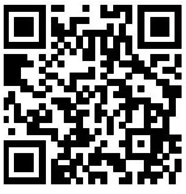
声明: 此文观点不代表本站立场;转载须要保留原文链接;版权疑问请联系我们。